标签:sid ext3 帮助 smarty 函数 title 文件操作 对齐 ubunt
原文出自:peter_zhou(晴空)https://www.cnblogs.com/qingkong/
Sublime Text 默认的 Autocomplete 功能只考虑当前的文件,而 AllAutocomplete 插件会搜索所有打开的文件来寻找匹配的提示词。
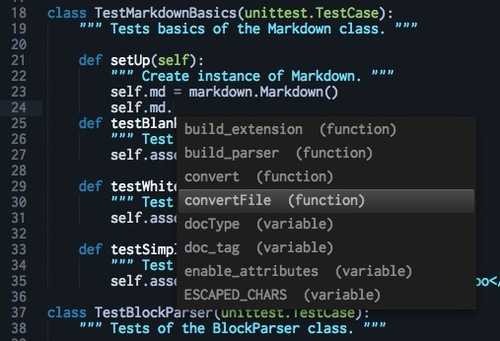
一个全功能的 Sublime Text 代码自动完成引擎 ,本人做过对比,但是如果和webstorm的自动寻找还是稍逊一筹,不过对于大部分人来说够用了,能很方便跳到你想要的方法
支持的语言挺多的(JavaScript, Mason, XBL, XUL, RHTML, SCSS, Python, HTML, Ruby, Python3, XML, Sass, XSLT, Django, HTML5, Perl, CSS, Twig, Less, Smarty, Node.js, Tcl, TemplateToolkit, PHP.)
实在方法跳转,跳转到你方法
之后在win7下或者linux下安装ctags软件
快速帮助你在文件中写路径整体来说还不错
这个插件主要应用css的浏览器兼容书写,自动分析你的css文件,解析出新的css文件,可以配置你要兼容的浏览器,不过这个插件要在之前安装nodejs
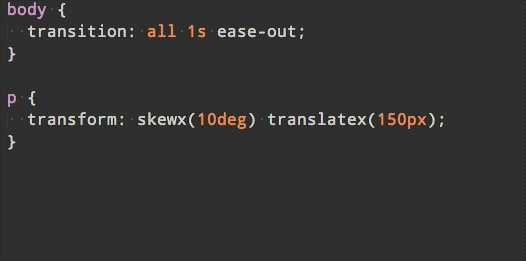
配置文件的高亮设置,让你的代码有不同的颜色区分该插件提供配对标签,或大括号或字符引号的配对高亮显示,算是对系统高亮的加强吧。
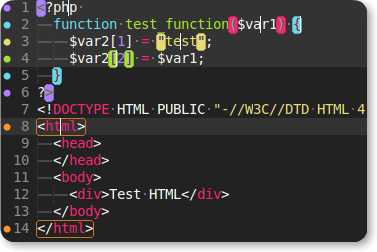
你可以轻松书写一个文件多个位置了
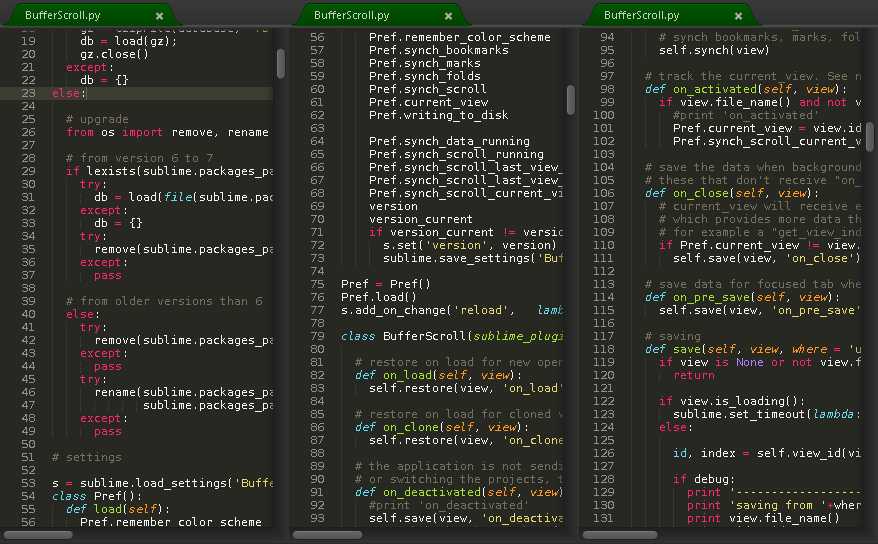
各国语言包,小日本的都有哦

颜色功能还是很爽的,找了好久
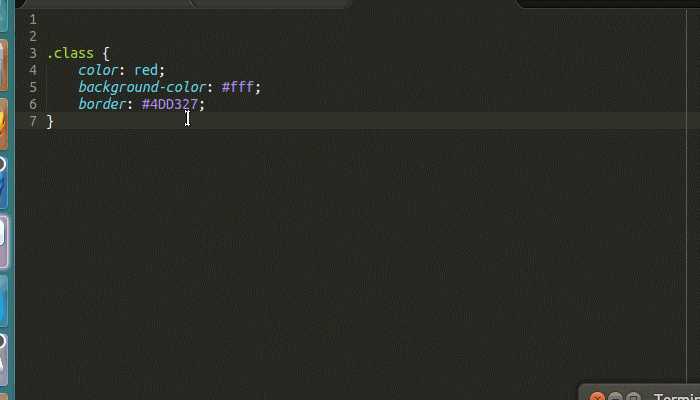
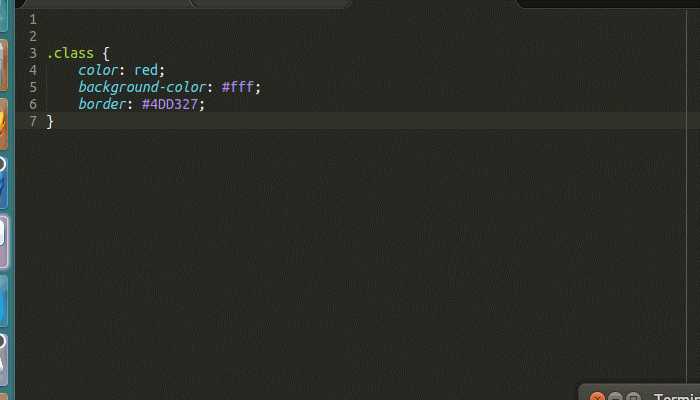
该有的都有,不该有的也有了
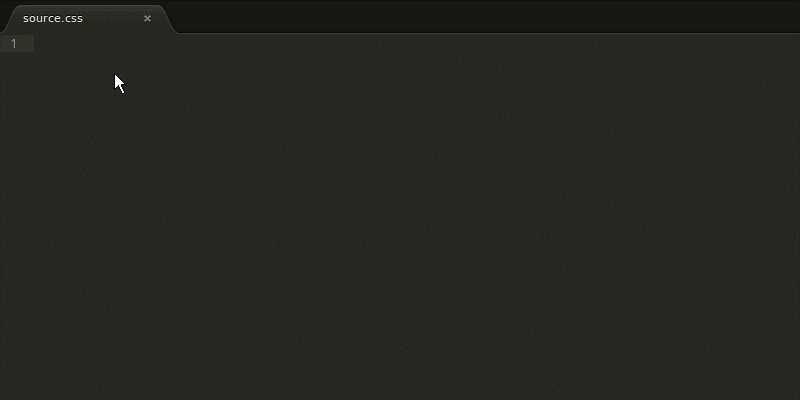
css序列化插件,支持默认多种序列方案,还可以自己配置自己喜欢的
css3语言提示插件,本来不想写的,也不是什么特别的,但是可能会有人用到
DocBlocker 是在Sublime平台上开发一款自动补全注释插件,支持JavaScript (including ES6), PHP, ActionScript, Haxe, CoffeeScript, TypeScript, Java, Apex, Groovy, Objective C, C, C++ and Rust.等众多语言
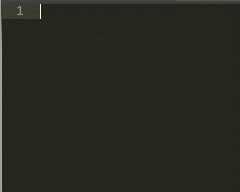
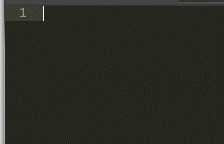
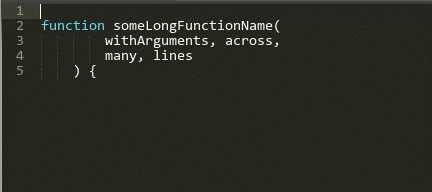
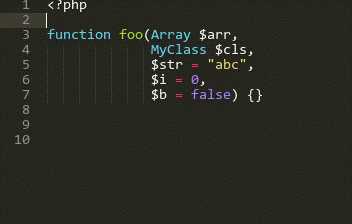
Emmet的前身是大名鼎鼎的Zen coding,如果你从事Web前端开发的话,对该插件一定不会陌生。它使用仿CSS选择器的语法来生成代码,大大提高了HTML/CSS代码编写的速度
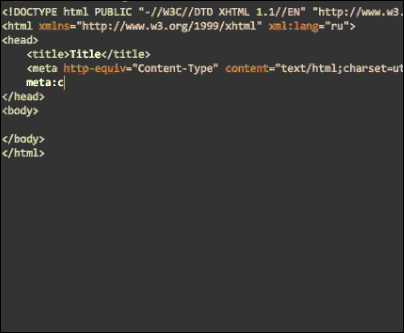

全能序列化
js最基本的api快查片段
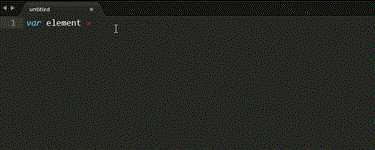
js序列化,能排在下载插件前25位,好的话就不用说了
快速查找所有插件的快捷键
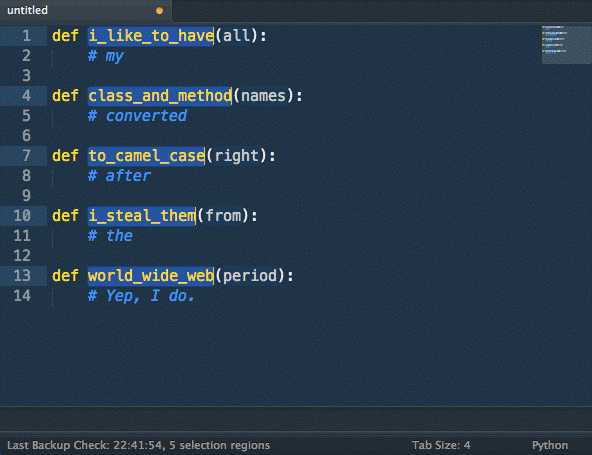
LiveStyle是Chrome中提高开发效率的一款CSS编辑器插件。利用LiveStyle和Sublime Text3编辑器结合可实现可视化开发,一次配置,简单易用!,并且最近支持less,scss
你本地css文件可以和浏览器的css文件映射,同步到本地,但是必须在chrome上运行,chrome必须安装相应的插件

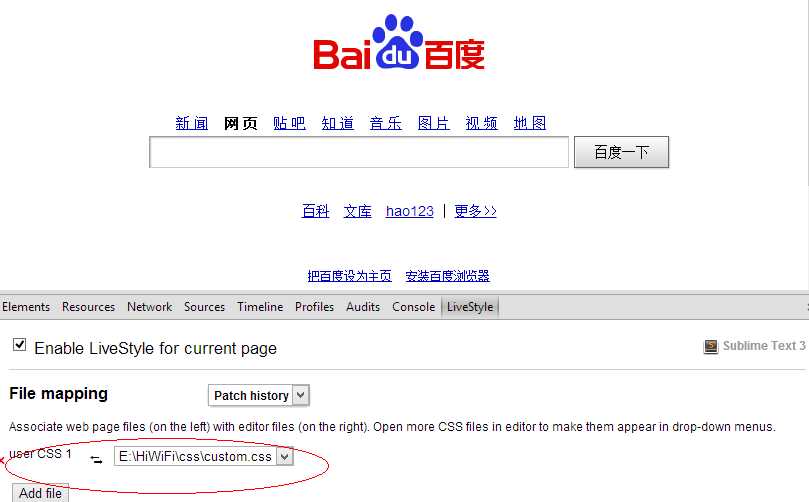
JSON,一個輕量級的資料交換語言,目前許多網站AJAX request的回應結果都是JSON格式
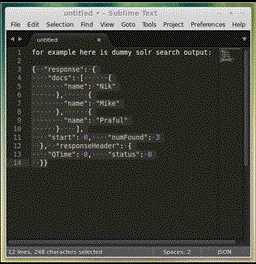
增强右键菜单文件操作功能
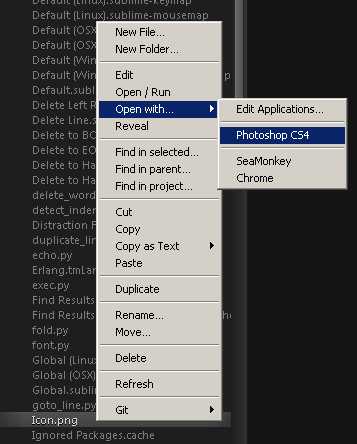
代码校验插件,支持多种语言,这个是主插件,如果想检测特定的文件需要单独下载
这个就是单独的插件,上面的一个分支
创建常用文件初始模板,必须html,css,js模板
HTML/XML标签缩进、补全和校验
代码对齐
通过这个特殊的插件,会给你查看和编辑SublimeText附带的不同的包带来很多方便。您也可以提取任何给定的包。这一行动将其复制到用户文件夹,以便您可以安全地对其进行编辑。
很多人苦恼不能修改左侧导航面板字体大小,用这个可以轻松办到
安装PackageResourceViewer 快捷键 ?(command)+?(shift)+P 打开 Command Palette 输入 Package Control:Install 回车,等待加载package列表 搜索并安装 PackageResourceViewer 包
最后,使用PackageResourceViewer打开Theme文件进行编辑 快捷键 ?(command)+?(shift)+P 打开 Command Palette 输入 PackageResourceViewer: Open Resource 回车,打开包列表 选择 Theme - Default,再选择 Default.sublimt-theme 搜索 sidebar_label,在 "class": "sidebar_label" 后边加一行:"font.size": 18,将字体大小设置为18,保存。 好啦,大功告成!
如果觉得行间距太小,可以往上找下,有个class:"sidebartree",调一下里边的rowpadding配置即可。
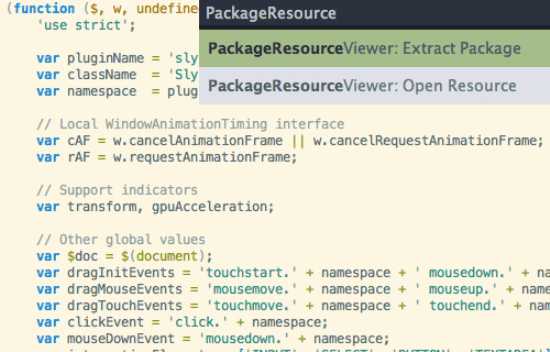
sublime可以下载很多风格样式,用这个插件可以管理所有的风格
这些就是我们大部分要用到的,其它的我就不细说了,因为每个人不一样,比如说git,sass,svn这些你们可以自己查找
插件的网址如下,你可以找到你喜欢的插件
https://packagecontrol.io/browse
最近出现sublime:3103版本好多没有激活码
今天在这补充下文章
—– BEGIN LICENSE —– Michael Barnes Single User License EA7E-821385 8A353C41 872A0D5C DF9B2950 AFF6F667 C458EA6D 8EA3C286 98D1D650 131A97AB AA919AEC EF20E143 B361B1E7 4C8B7F04 B085E65E 2F5F5360 8489D422 FB8FC1AA 93F6323C FD7F7544 3F39C318 D95E6480 FCCC7561 8A4A1741 68FA4223 ADCEDE07 200C25BE DBBC4855 C4CFB774 C5EC138C 0FEC1CEF D9DCECEC D3A5DAD1 01316C36 —— END LICENSE ——
标签:sid ext3 帮助 smarty 函数 title 文件操作 对齐 ubunt
原文地址:https://www.cnblogs.com/ybygb-geng/p/10100421.html